Cómo programar una reunión de Skype

Aprenda a programar reuniones efectivas en Skype Empresarial desde Outlook o la aplicación de Skype. Siga nuestros sencillos pasos para una mejor colaboración.
Puede trabajar en una empresa en la que necesite saber cuántas yardas cúbicas se pueden cubrir con un galón de material o cuántas tazas se necesitan para llenar un galón imperial.
Puede utilizar la función CONVERT de Excel para producir una tabla de conversión que contenga todos los tipos posibles de conversión que necesita para un conjunto de medidas. La figura ilustra una tabla de conversión creada usando nada más que la función CONVERT de Excel.
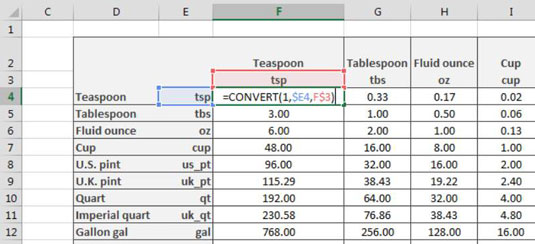
Con esta tabla, puede obtener una vista rápida de las conversiones de una unidad de medida a otra. Puede ver que se necesitan 48 cucharaditas para hacer una taza, 2.4 tazas para hacer una pinta inglesa, y así sucesivamente.
La función CONVERTIR requiere tres argumentos: un valor numérico, la unidad desde la que está convirtiendo y la unidad a la que está convirtiendo. Por ejemplo, para convertir 100 millas en kilómetros, puede ingresar esta fórmula para obtener la respuesta 160,93:
= CONVERTIR (100, "mi", "km")
Puede usar la siguiente fórmula para convertir 100 galones en litros. Esto le da el resultado 378,54:
= CONVERTIR (100, "gal", "l")
Observe los códigos de conversión para cada unidad de medida. Estos códigos son muy específicos y deben ingresarse exactamente de la forma en que Excel espera verlos. Ingresar una fórmula CONVERTIR usando “galón” o “GAL” en lugar del esperado “gal” devuelve un error.
Afortunadamente, Excel proporciona información sobre herramientas cuando comienza a ingresar su función CONVERTIR, lo que le permite elegir los códigos de unidad correctos de una lista.
Puede consultar los archivos de ayuda de Excel en la función CONVERTIR para obtener una lista de códigos válidos de conversión de unidades de medida.
Cuando tenga los códigos que le interesan, puede ingresarlos en una tabla de estilo matricial como la que ve en la Figura 12-14. En la celda superior izquierda de su matriz, ingrese una fórmula que apunte al código de conversión apropiado para la fila de la matriz y la columna de la matriz.
Asegúrese de incluir las referencias absolutas necesarias para bloquear las referencias a los códigos de conversión. Para los códigos ubicados en la fila de la matriz, bloquee la referencia de la columna. Para los códigos ubicados en la columna de la matriz, bloquee la referencia de fila.
= CONVERTIR (1, $ E4, F $ 3)
En este punto, simplemente puede copiar su fórmula en toda la matriz.
Aprenda a programar reuniones efectivas en Skype Empresarial desde Outlook o la aplicación de Skype. Siga nuestros sencillos pasos para una mejor colaboración.
Aprende a usar la función de Pegado Especial en Excel 2016 para optimizar la forma en que insertas datos en tus hojas de cálculo. Controla qué información se pega y realiza operaciones matemáticas simples con facilidad.
Descubre las funciones de Excel para convertir entre binario, octal, decimal y hexadecimal con esta tabla informativa y consejos útiles para optimizar tu trabajo.
Completa guía sobre cómo instalar y activar el complemento de Power Query en Excel 2010 y 2013, y su uso en Excel 2016. Aprende a gestionar datos de manera efectiva en Excel.
Aprende a modificar y editar bases de datos en Access 2019, incluyendo cómo nombrar campos, agregar y eliminar campos, y definir tipos de datos. ¡Optimiza tu trabajo con Access!
El comando Ir a en Word 2016 es una herramienta poderosa para navegar rápidamente a una página específica o a elementos dentro del documento. Aprende a optimizar tu flujo de trabajo con este práctico comando.
Aprende cómo resaltar fechas de fin de semana en Excel utilizando formato condicional para mejorar la gestión de tus datos de programación.
Aprenda a insertar un hipervínculo "mailto" en Excel 2010 para crear correos electrónicos de manera simple y eficiente.
Aprenda a utilizar las opciones de pegado y Pegado especial en Word 2007 para manejar eficazmente bloques de texto. Optimizando su formato y presentación.
Descubre cómo modificar un gráfico SmartArt en PowerPoint incluyendo cambios de diseño, estructura y texto. Mejora tus presentaciones con estos consejos SEO.







